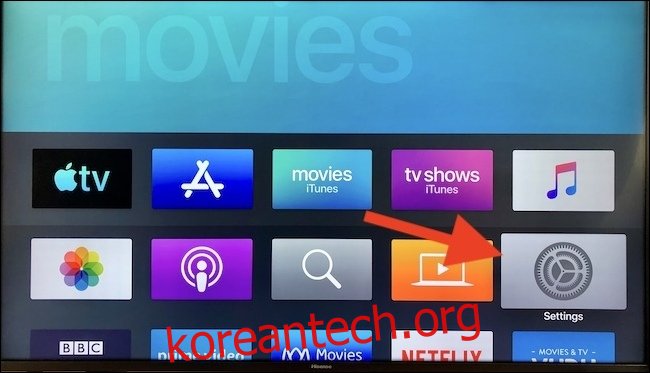Apple TV 4K와 훌륭한 TV가 있어도 상황이 놀랍지 않을 수 있습니다. 최고의 품질 스트림을 수신하고 있는지 확인하기 위해 픽셀을 계산하는 대신 개발자 메뉴 뒤에서 스트리밍 통계를 찾을 수 있습니다.
개발자 메뉴에 액세스하는 방법은 즉시 명확하지 않지만 우리는 당신을 다루고 있습니다. Apple TV와 Mac이 필요하며 동일한 Wi-Fi 네트워크에 있어야 합니다.
개발자 메뉴 잠금 해제 방법
Apple TV에서 “설정”으로 이동합니다.
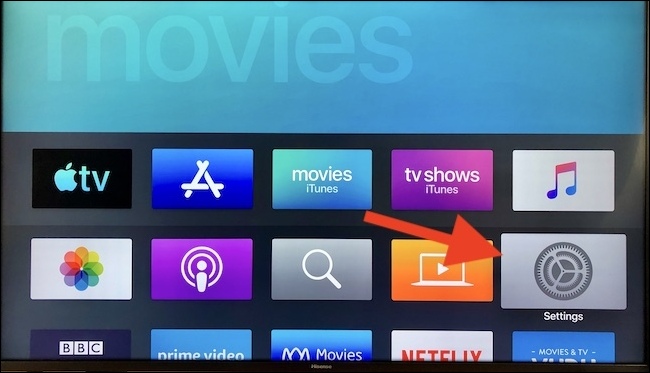
“리모컨 및 장치”를 선택하고 Apple TV를 이 화면에 그대로 둡니다.
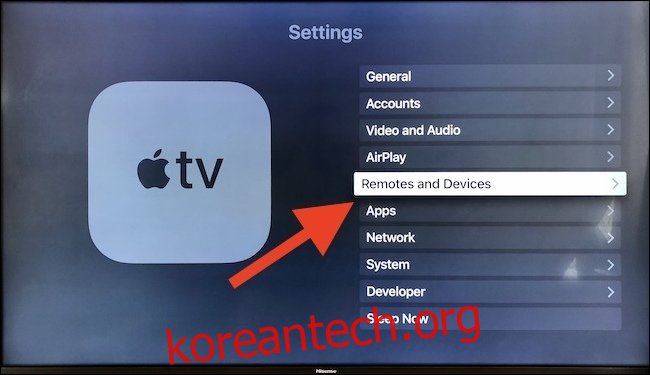
개발자 메뉴를 활성화하려면 Mac에 Xcode가 설치되어 있어야 합니다. Xcode 다운로드 Mac App Store에서 다운로드한 다음 엽니다.
“창”을 클릭한 다음 “장치 및 시뮬레이터”를 클릭합니다.
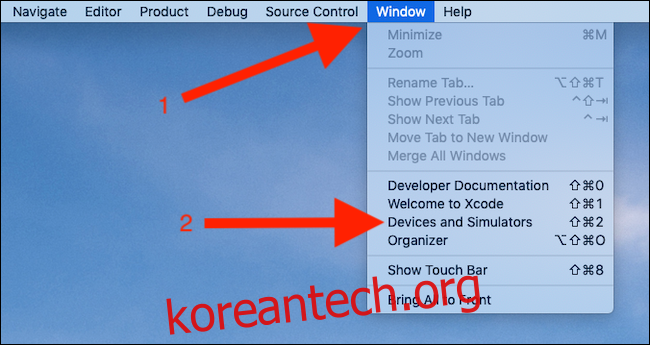
목록에 Apple TV가 나타나면 “Apple TV와 페어링”을 클릭하십시오.
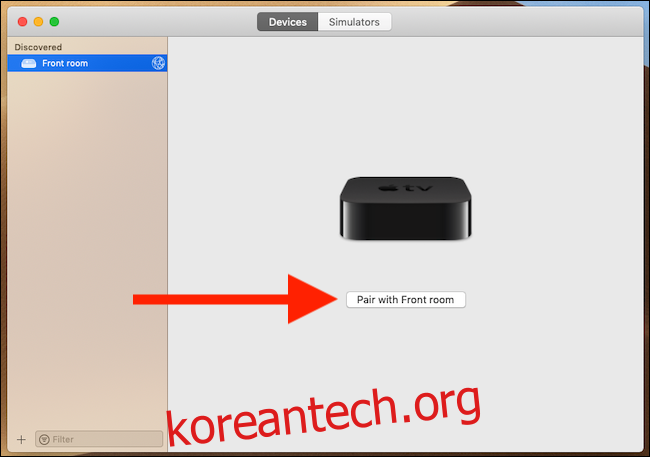
TV에 표시되는 인증 코드를 입력하고 “연결” 버튼을 클릭합니다. 페어링 프로세스가 완료됩니다.
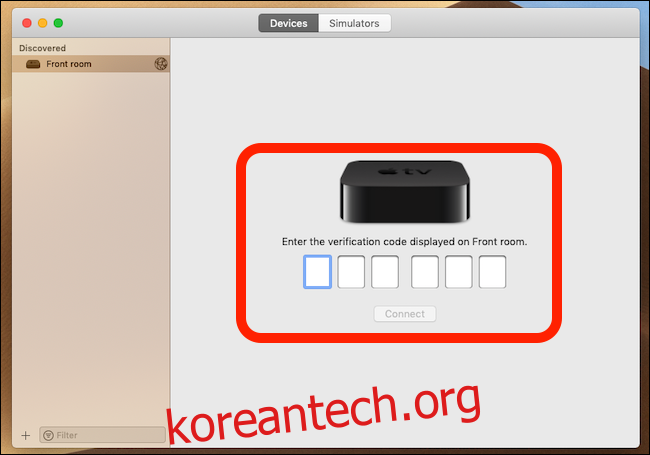
Apple TV에서 자세한 스트리밍 통계를 보는 방법
Apple TV에서 “설정”으로 이동하여 “개발자” 옵션을 선택합니다.
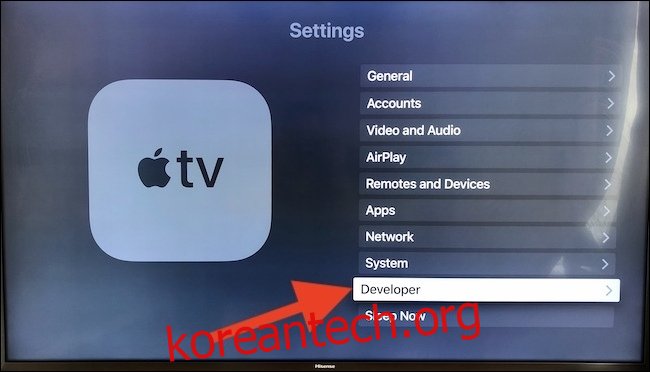
“재생 HUD”를 켭니다. 필요한 정보가 있을 때 비활성화하려면 옵션을 끄십시오.
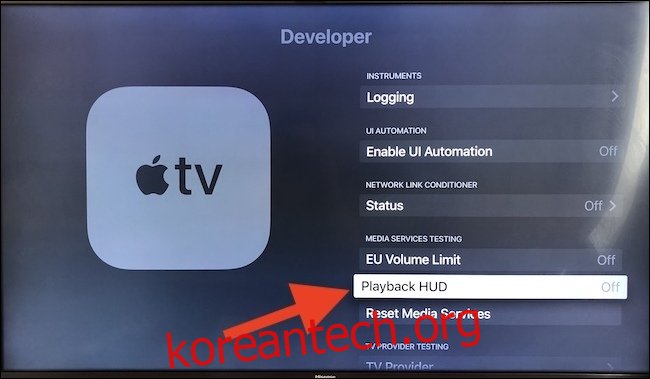
영화나 TV 프로그램을 재생하면 비디오에 오버레이된 스트림에 대한 정보가 표시됩니다. 그 정보의 대부분은 우리의 목적에 무의미하지만 주의할 점은 다음과 같습니다.
디스플레이 해상도 – TV가 Apple TV에 연결된 해상도입니다.
비디오 디스플레이 크기 – 소스에서 현재 재생 중인 비디오를 사용할 수 있는 최대 해상도입니다.
자연 크기 – 비디오가 현재 표시되고 있는 해상도입니다.

완벽한 세상에서 Natural-size는 Video Display-size와 같을 것입니다. 그렇지 않은 경우 네트워크 대역폭이 고품질 비디오에 필요한 속도를 유지할 만큼 충분히 높지 않을 수 있습니다. 인터넷 속도가 충분한지 확인하고 라우터가 올바르게 설정되어 있는지 확인하십시오.